跟踪需求链接的变更
在您创建或导入需求并在设计元素和需求之间创建链接之后,要求工具箱™跟踪链接并检测链接需求何时发生变化。中跟踪更改信息要求编辑器或追溯矩阵中,然后解决变更问题或清除对需求状态没有影响的变更。
为需求链接启用变更跟踪
为需求链接启用变更跟踪:
打开要求编辑器.从Simulink中万博1manbetx®模型,在应用程序选项卡上,单击要求经理.在需求选项卡上,单击要求编辑器.或者,在MATLAB中输入此命令®命令提示符。
slreq.editor
打开一个需求集。
在视图选项卡下信息
 中,选择改变的信息.
中,选择改变的信息.
一旦你启用改变的信息,此设置即使在您关闭要求编辑器.
或者,您可以从需求透视图为需求链接启用变更跟踪。在Requirements Perspective中右键单击一个项目并选择改变的信息.
运行变更跟踪分析
需求的工具箱在运行分析之前不执行变更跟踪分析。您可以在要求编辑器或者需求透视。
旗帜在要求编辑器或“需求透视”指示等待结果的时间。要运行分析,请单击分析现在在横幅上。或者,单击刷新在要求编辑器或者刷新按钮![]() 在需求透视中。
在需求透视中。
更改跟踪分析将在后台持续运行,直到您使用slreq.clear.
检查对需求、测试对象和的变更MATLAB代码行
在您运行变更跟踪分析之后,您可以使用需求编辑器来检查变更。
审查需求的变更
您可以将需求链接到其他类型的项。有关可链接项的完整列表,请参见可链接的物品.当您更改链接的需求时,要求编辑器和Traceability Matrix窗口,并显示更改问题。为需求链接启用变更跟踪后,您可以从要求编辑器或追溯矩阵窗口。
请注意
需求的工具箱仅当链接的需求有效时,才为未解决的链接提供更改跟踪信息。有关为什么链接可能无法解决的详细信息,请参见未解决的链接.
在要求编辑器,点击显示需求.带有更改的链接需求用红色突出显示。当您选择一个需求时,关联的链接也会在右侧窗格中以红色突出显示链接.要查看变更问题,请选择一个需求并在下面链接,指向该链接,然后单击链接图标(![]() ),放在连结项目的右侧。
),放在连结项目的右侧。

在Traceability Matrix窗口中,下面突出缺失的环节点击突出显示已更改的链接以突出显示与链接的需求相关联的行、列和单元格。要查看链接需求的变更,选择单元格,在出现的对话框中,单击旁边的需求超链接源或目的地.要查看变更问题,单击旁边的链接超链接链接.要了解有关使用追溯矩阵窗口查找变更问题的详细信息,请参见查看和清除链接的更改问题.
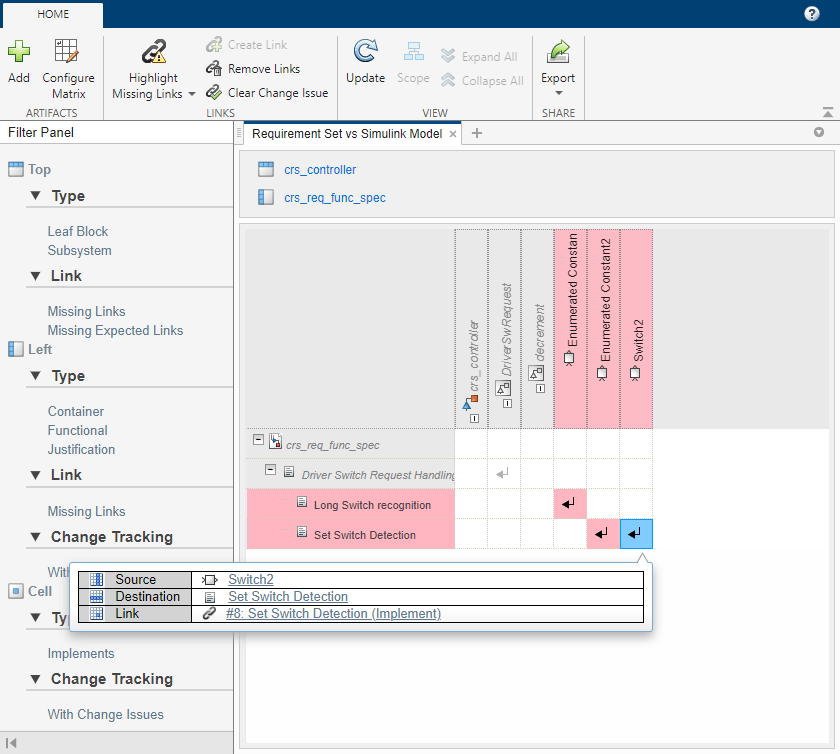
检查对测试对象的更改
要在需求和测试对象之间创建链接,请参见从需求链接到测试用例.当你改变万博1manbetx仿真软件测试™测试对象,要求编辑器和Traceability Matrix窗口将突出显示该链接,以指示源对象已更改。
在要求编辑器,点击显示需求.链接的需求显示了与链接来源相关的变更问题。编辑器用变更问题图标指示具有变更问题的链接需求。

当您将一个测试用例链接到一个需求时,相关联的链接将在右侧窗格中以红色突出显示链接部分。要查看变更问题,请选择该链接,然后单击改变的信息.
您可以从需求编辑器或可跟踪矩阵中清除测试用例的变更问题。
比较需求集或链接集文件:您可以比较有和没有更改的两个版本。
在需求编辑器中清除问题:如果变更没有影响,您可以清除变更问题。如果变更问题影响到需求或测试用例,首先解决差异,然后清除问题。
使用追溯矩阵窗口清除问题:在追溯矩阵中,单击突出缺失的环节>突出显示已更改的链接以突出显示与已更改的需求关联的行、列和单元格。从过滤板中,选择更改跟踪>有变化的问题以筛选已更改的测试用例。
检查更改MATLAB代码行
当你改变MATLAB代码行或MATLAB函数块,需求编辑器和可跟踪矩阵窗口突出显示链接,以表明源对象已更改。
在需求编辑器中,从需求窗格。链接的需求显示了与链接来源相关的变更问题。编辑器用变更问题图标指示具有变更问题的链接需求![]() .
.
有关将需求链接到MATLAB代码的更多信息,请参见用MATLAB测试验证需求.您可以在MATLAB代码中查看更改问题,当您:
添加或删除行。
从现有行中插入或删除文本。
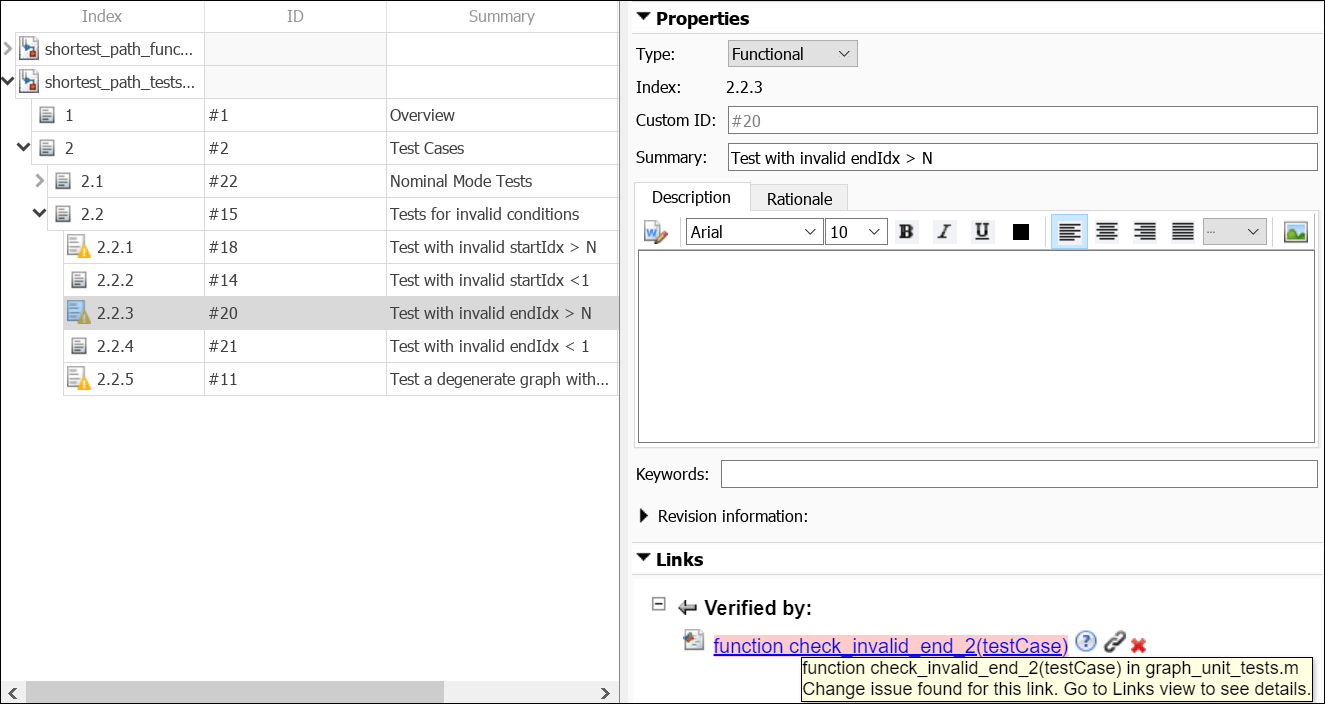
在需求视图中,您可以在链接部分中的更改图标![]() 在需求树的需求上。
在需求树的需求上。
要查看更改问题,请单击![]() 图标。链接部分。这将引导您到有更改的代码部分。要清除更改问题,单击links视图中的链接并选择明确的问题下改变的信息.
图标。链接部分。这将引导您到有更改的代码部分。要清除更改问题,单击links视图中的链接并选择明确的问题下改变的信息.
MATLAB代码行MATLAB函数Simulink模型万博1manbetx中的块还可以跟踪更改问题。
解决变化问题
的要求编辑器显示每个链接的变更信息,包括变更问题。点击显示链接在右侧窗格中展开改变的信息.需求的工具箱将存储的时间戳和修订与链接工件的当前时间戳和修订进行比较。如果您在创建链接之后,或者在最后一次更改链接之后更改源或需求,那么要求编辑器表示更改问题。
您可以从要求编辑器或者追溯矩阵。如果更改没有影响,则可以清除更改问题。链接变更信息使用需求的当前时间戳和修订进行更新。如果变更问题影响了您需求的状态,您可以变更模型、需求、测试用例,或者链接本身来解决修订差异,然后清除问题。
在要求编辑器,当您选择时,有更改问题的链接将以红色突出显示显示链接.要清除更改问题,请选择该链接,并在右侧窗格的下面改变的信息,点击明确的问题.
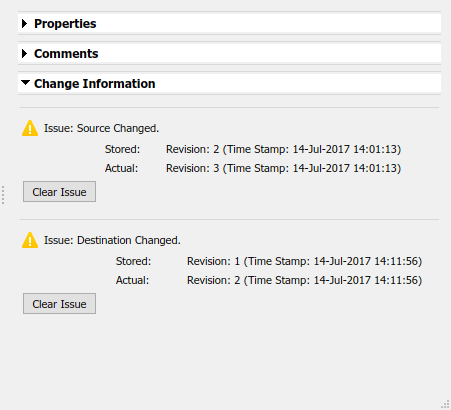
在Traceability Matrix中,您可以通过选择突出显示有变更问题的链接突出缺失的环节>突出显示已更改的链接.要清除更改问题,请选择包含链接的单元格,然后在工具条中单击明确变更问题.
清除多个链接的更改问题
中的多个链接可以一次清除更改问题要求编辑器或追溯矩阵。
在要求编辑器,按选择多个链接转变或Ctrl点击链接。右键单击所选链接之一,然后单击明确的问题从上下文菜单。要清除整个链接集的所有更改问题,请选择该链接集,并在右侧窗格中的改变的信息,点击清除所有.您还可以右键单击链接集并选择解决所有变更问题从上下文菜单。
在Traceability Matrix中,通过单击和拖动或按下选择多个单元格转变或Ctrl,单击单元格,然后单击明确变更问题在工具条中。
给链接添加注释
在解决更改问题时,向描述操作的链接添加注释是一种良好的实践。每个链接都有一个评论财产。中清除更改问题时要求编辑器或Traceability Matrix时,会出现一个对话框,提示您添加注释。
添加一个额外的注释:
在要求编辑器,点击显示链接.
选择链接。
在右边窗格的下面评论,点击添加评论.
手动检查是否使用了链路变更跟踪
中的变更跟踪信息将自动更新要求编辑器,但也可以手动刷新。刷新变更跟踪信息。
在要求编辑器,点击
 刷新.
刷新.在Traceability Matrix中,单击更新.
在Traceability Matrix中,您需要手动刷新变更跟踪信息。
相关的话题
- 从一个模型创建一个项目(万博1manbetx模型)
- 跟踪需求链接到可跟踪矩阵
- 在需求编辑器中跟踪测试用例的变更
